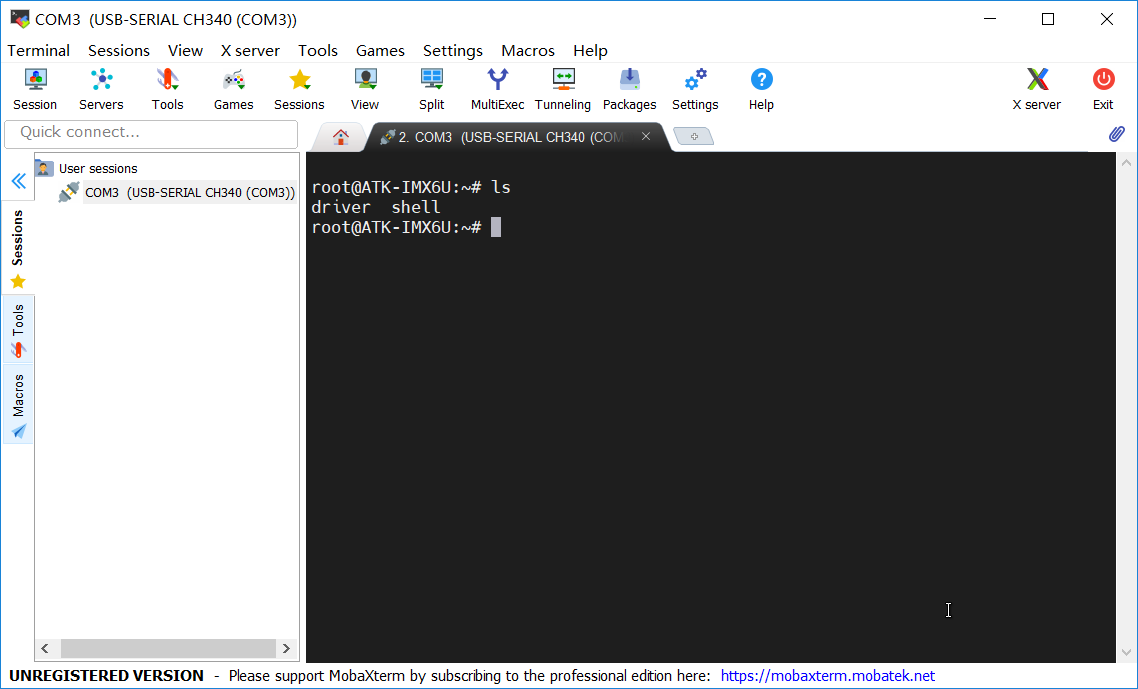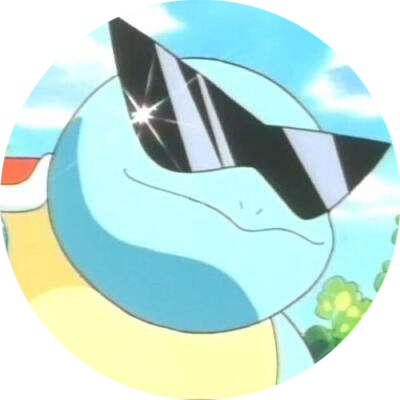[ARM Linux系统移植] 烧写官方镜像
烧写步骤
1. 首先将拨码开关拨到 01000000 处。如果原来 SD 卡槽内有 SD 卡,则先将其弹出。
2. 将 USB 线连接开发板的 USB_OTG 接口和 PC USB 接口,然后打开开发板开关。
3. 使用 mfgtool 工具进行烧写。选择 Mfgtool2-eMMC-ddr512-SDCard.vbs 脚本将镜像烧写到 SD 卡中,所以将 SD 卡重新插进卡槽。
4. 当 mfgtool 界面显示一切妥当就绪时,点击 Start 按钮。大概 5 分钟烧写完毕,会显示 “Done” 的提示,此时点击 Stop 按钮,再点击 Exit 按钮退出。
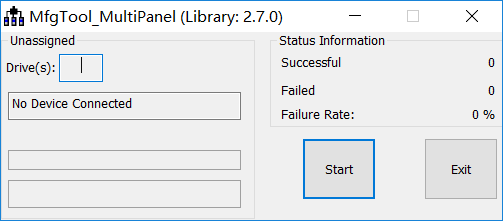
5. 关机,将拨码开发拨到 10000010 处,再启动。此时就能在显示屏上看到烧写进去的系统启动画面。
串口设置
1. 将 USB 线连接开发板的 USB_TTL 接口和 PC USB 接口。
2. 下载 MobaXterm 软件,如图 2 所示,点击菜单 Sessions - New session。
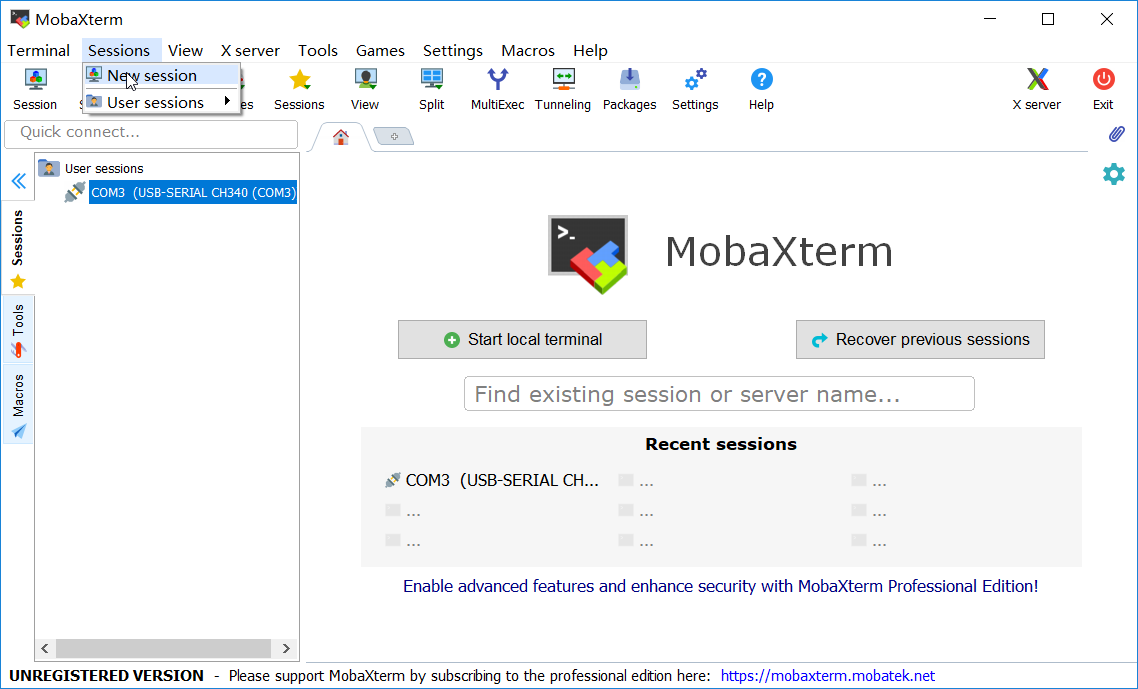
之后选择串口(Serial)标签,再如图 3 设置端口和波特率。
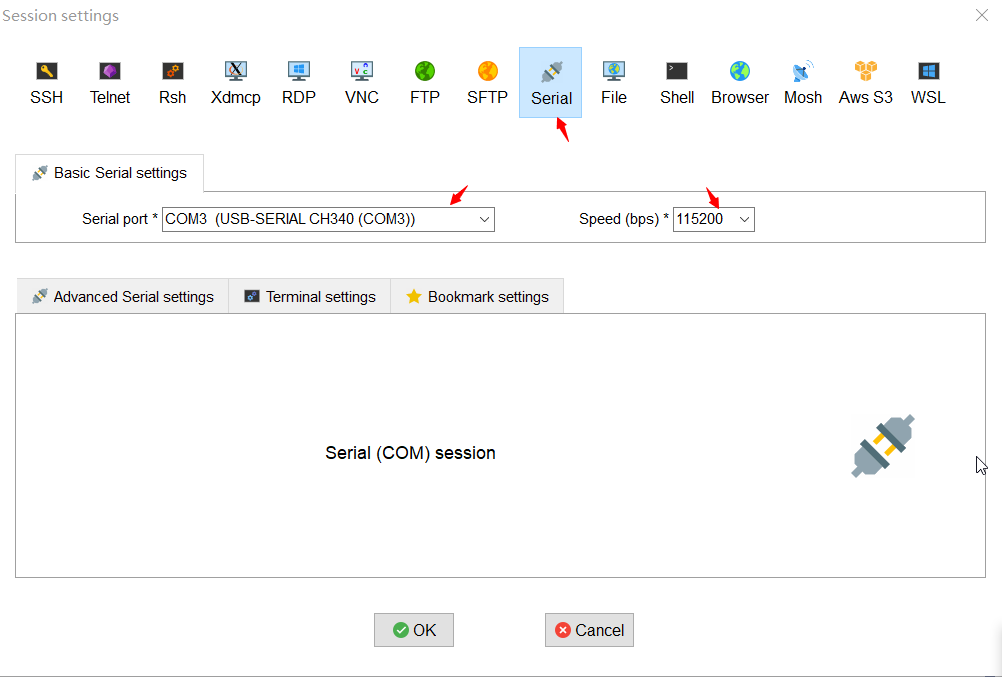
3. 点击 OK 按钮,就能显示出 Linux 系统的命令行界面。